Платформа Skynum підтримує імпорт різного роду документів. Це дозволяє швидко завантажити інформацію з Excel-документів в систему.
Розберемо на прикладі імпорту документа «Надходження від постачальника».
Для початку натисніть на кнопку «Постачання», щоб надалі перейти на вкладку «Надходження від постачальника». Вона буде доступна за замовчуванням. На вкладці натисніть «+ Новий документ». Перед вами відкриється нове вікно для створення документа.
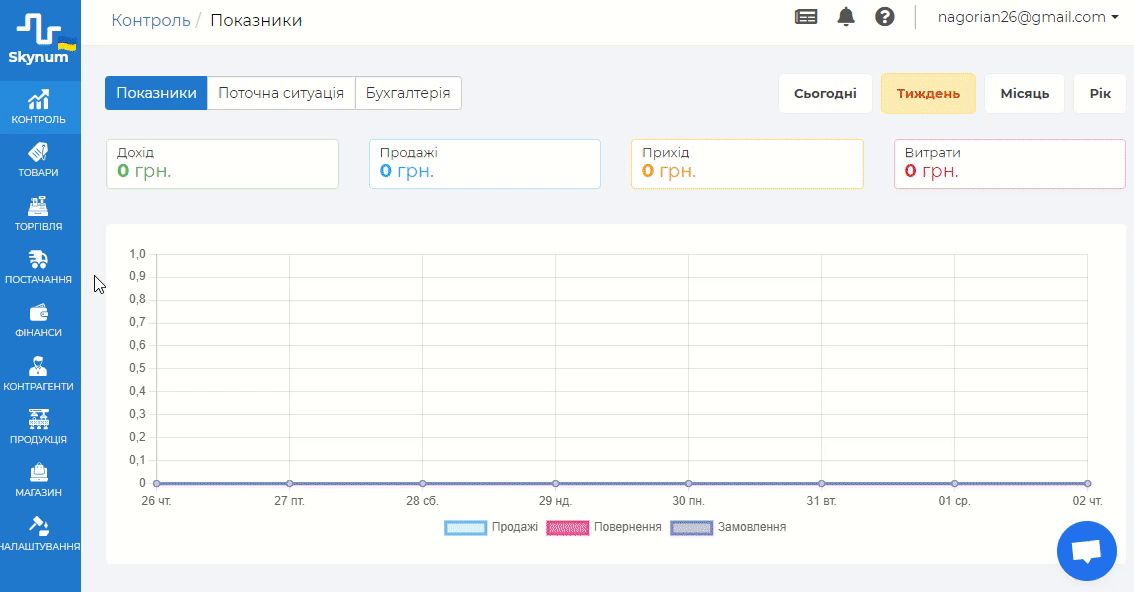
Аналогічне вікно відкриється і при створенні будь-якого іншого документу, а не тільки Надходження від постачальника, тому ця інструкція є універсальною.
Далі натисніть кнопку «Дії». Серед представлених варіантів оберіть «Імпорт з Excel». Відкриється стандартне вікно імпорту.
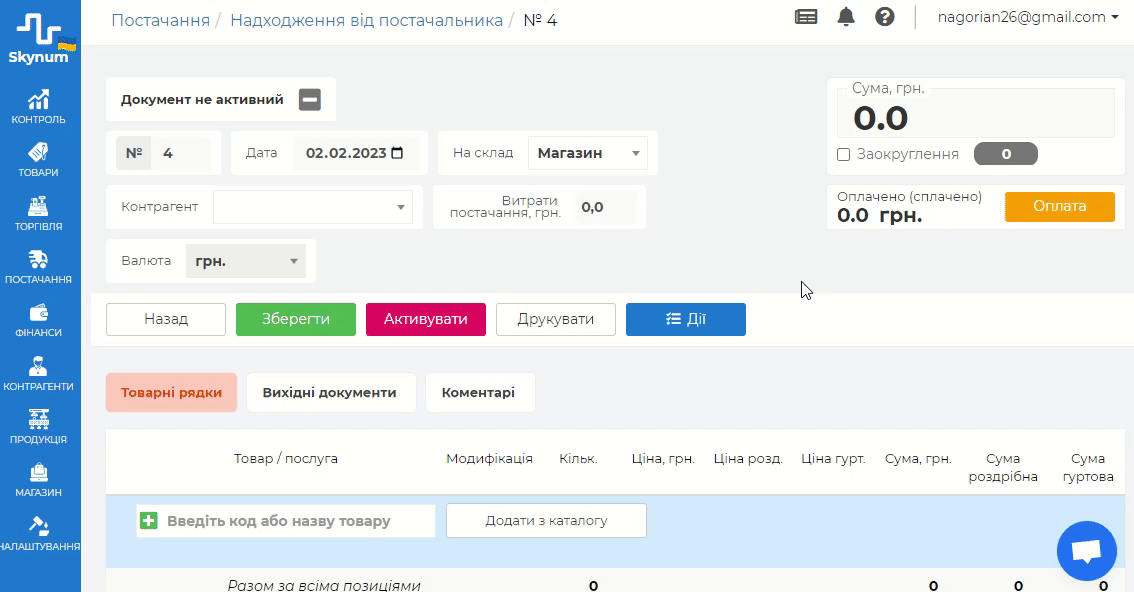
Є два способи імпорту даних з Excel-документа:
- Імпорт цілого файлу. Для цього натисніть на кнопку «Завантажити з файлу» та виберіть документ з вашого пристрою. Так ви завантажите повністю увесь файл без змін.
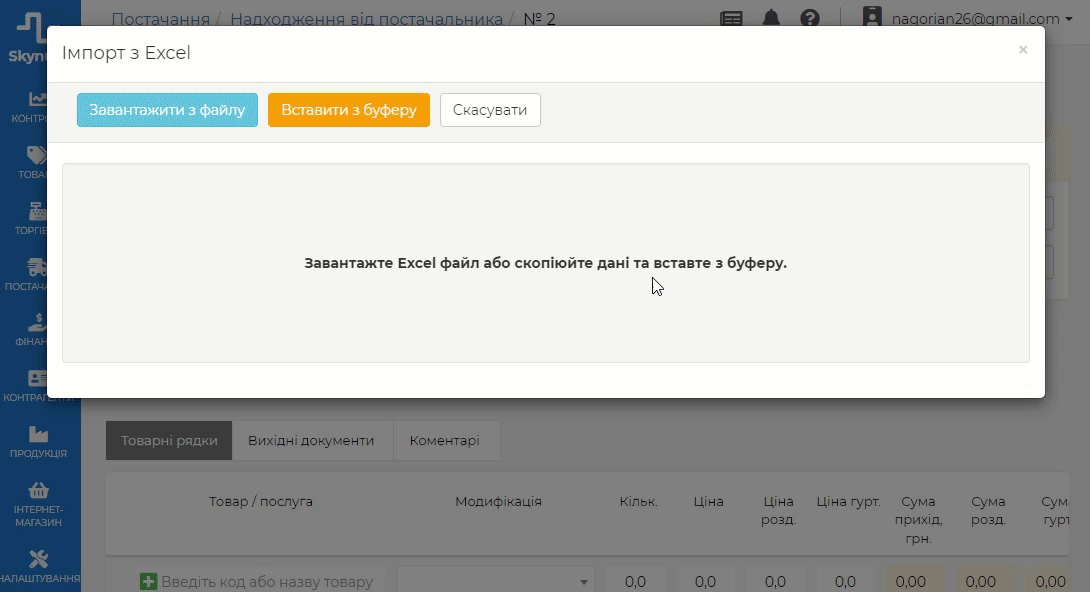
- Імпорт частини файлу. Для цього спочатку відкрийте Excel-документ на своєму пристрої та скопіюйте ту частину рядків, яку ви плануєте імпортувати. Після цього поверніться на платформу та натисніть кнопку «Вставити з буфера».
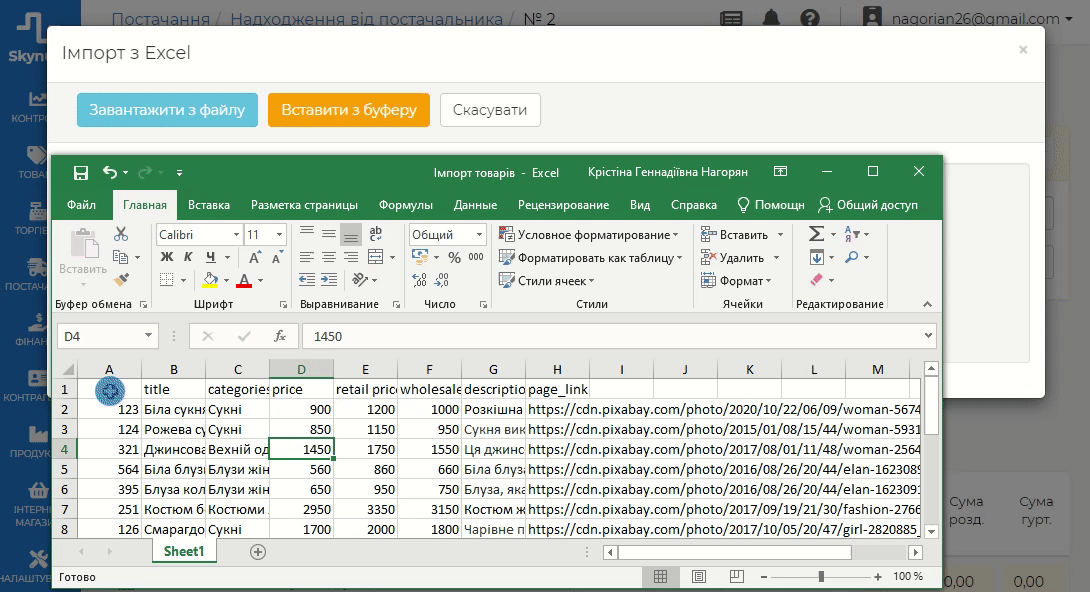
Перед вами буде відсортована інформація по колонках згідно з тим, як вона була упорядкована в документі.
Вибір полів для імпорту
Кожній колонці потрібно дати назву. Інколи деякі поля можуть самостійно підтягувати назву. Ви її можете змінити та установити так, як воно вам потрібно.
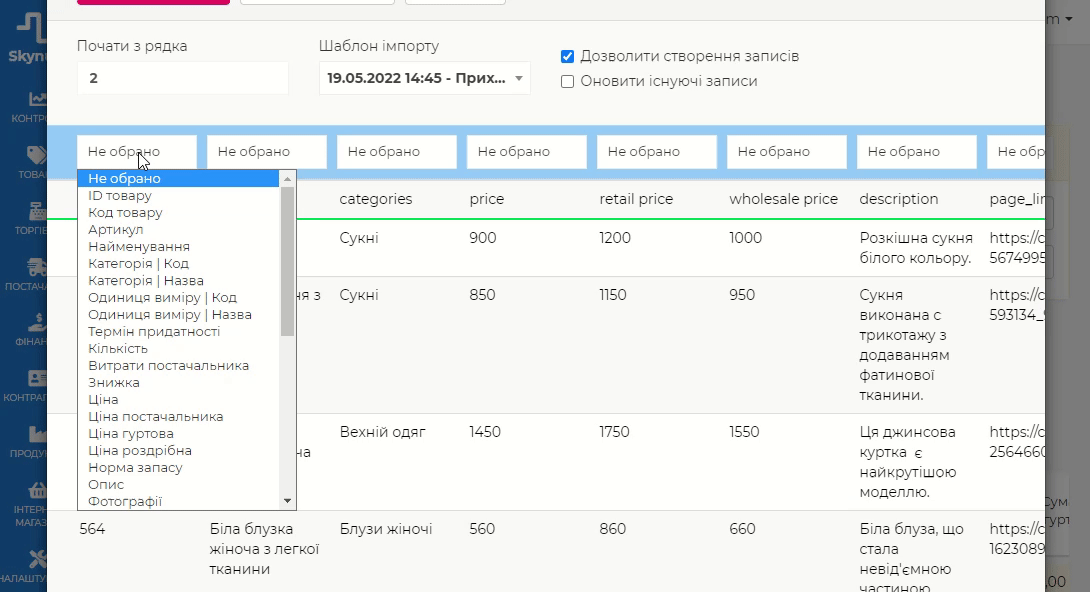
На вибір представлено наступні поля для назви колонок:
- ID товару - ідентифікаційний код товару.
- Код товару - кодове значення товару в системі.
- Артикул - цифрове та/або буквене позначення товарів.
- Найменування - назва товару.
- Категорія | Код - код певної категорії товарів.
- Категорія | Назва - назва категорії товарів.
- Одиниця виміру | Код - код одиниці товару, в якій вимірюється обсяг.
- Одиниця виміру | Назва - назва одиниці товару, в якій вимірюється обсяг.
- Термін придатності - потрібен для товарів, які мають обмежений період використання.
- Кількість - значення буде встановлено в поле «Кількість» в створений товарний рядок для цього товару.
- Витрати постачальника - загальна сума витрат на поставку для певного товару.
- Знижка - процент знижки, яка надається.
- Ціна - ціна товару по документу. В цьому випадку це ціна приходу є, а для документів «Товарна накладна», «Заказ покупця» і т.д. - ціна продажу.
- Ціна постачальника - допустимо тільки для товарної накладної; вартість товару від постачальника.
- Ціна гуртова - допустимо тільки для товарної накладної; вартість товару для гуртового продажу.
- Ціна роздрібна - вартість товару для роздрібного продажу.
- Норма запасу - кількість товару (прописується в картці товару), яка мінімально має бути на складі чи магазині.
- Опис - опис товару.
- Фотографії - фото товарів.
- Модифікація (Код, Розмір, Колір, Матеріал, Об’єм і т.д.) - певна модифікація товару в залежності від його параметрів.
- Характеристика (Розмір, Колір, Матеріал, Колекція і т.д.) - певна характеристика товару в залежності від його параметрів.
Якщо одне з полів над колонкою залишиться «Не обрано», то інформація з цієї колонки не буде імпортуватись на платформу.
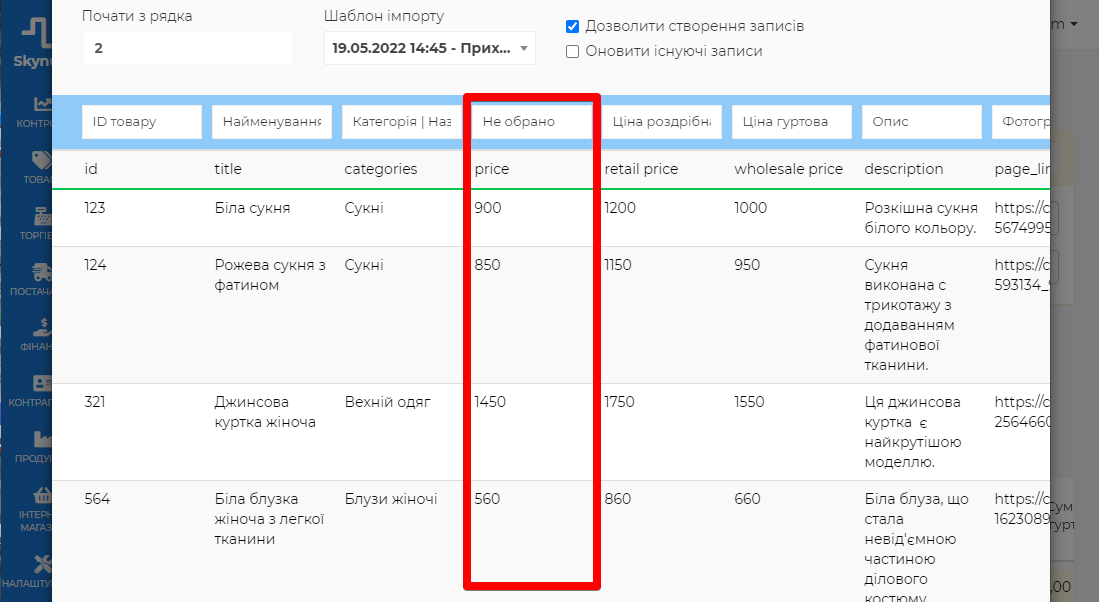
Зверніть увагу, що при завантаженні документів «Шаблон імпорту» створюється автоматично для кожного документу.
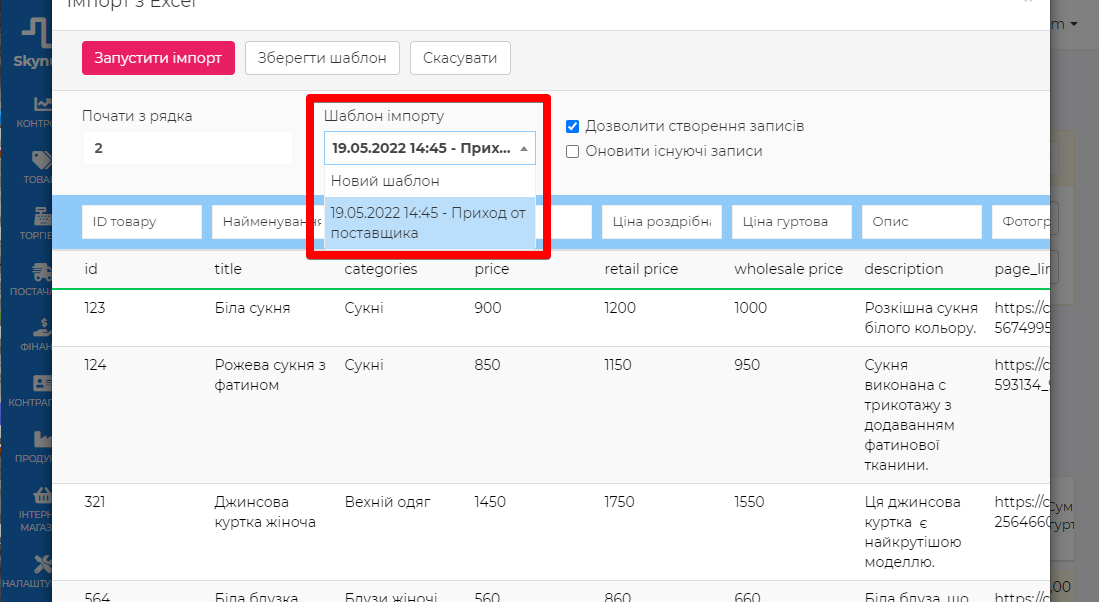
Біля «Шаблон імпорту» є додаткові пункти, які дозволять краще налаштувати завантаження даних:
- «Дозволити створення записів» - для створення нових записів, яких не було раніше на платформі. Якщо галочка відключена, то товари не будуть створені.
- «Оновити існуючі записи» - для оновлення даних про вже наявні записи.
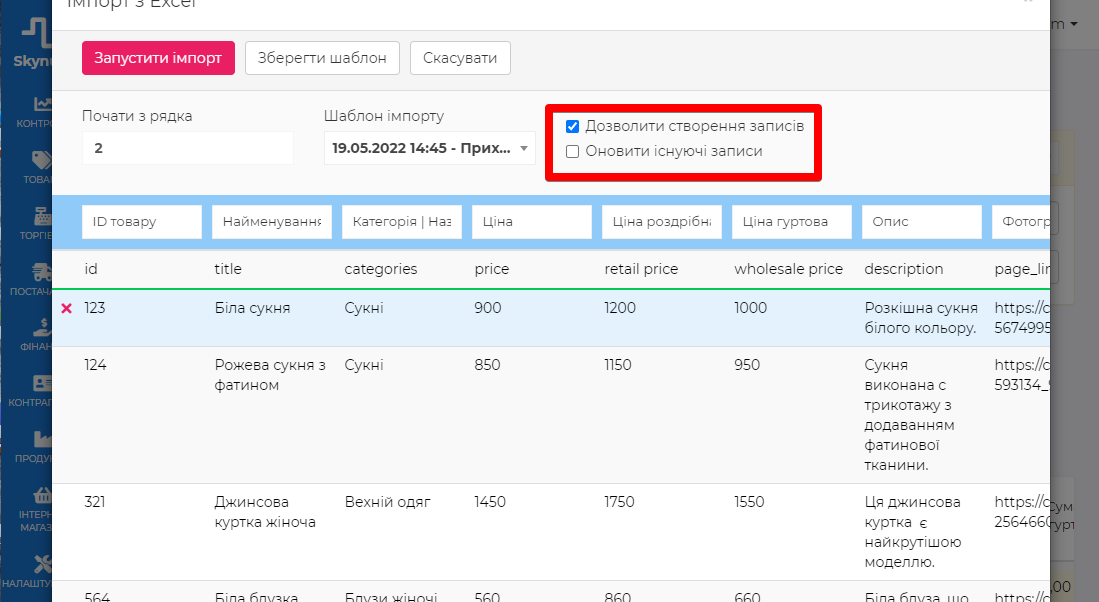
Поле «Почати з рядка» дозволяє обрати рядок, з якого почнеться завантаження даних. Наприклад, це підійде, якщо перший рядок - це назва колонок в Excel-документі.
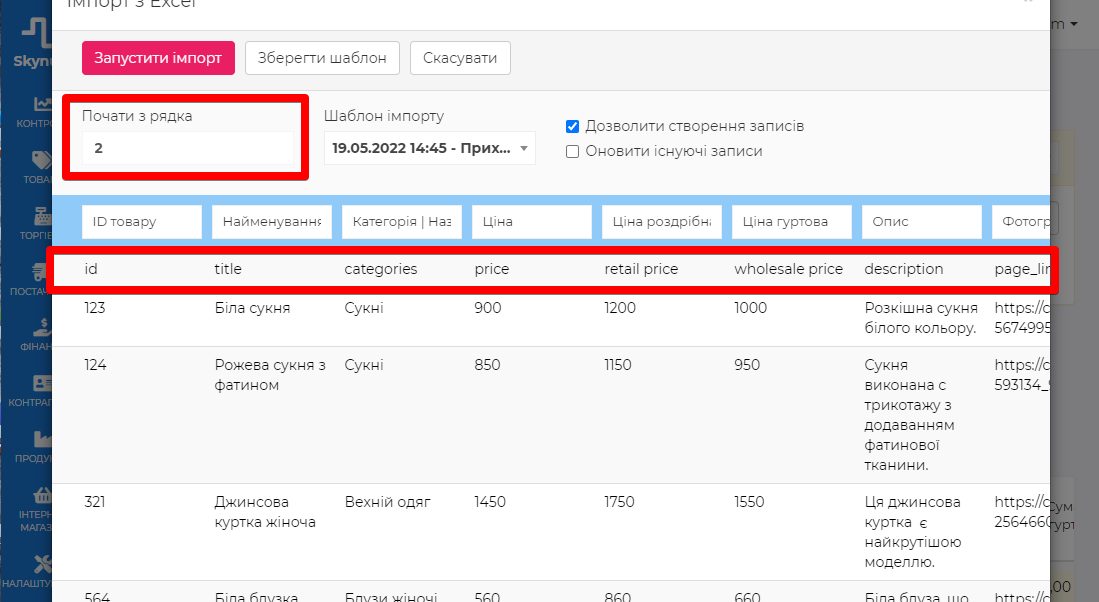
Якщо вам потрібно видалити певний рядок з таблиці, то наведіть на нього та натисніть на хрестик, який з’явився.
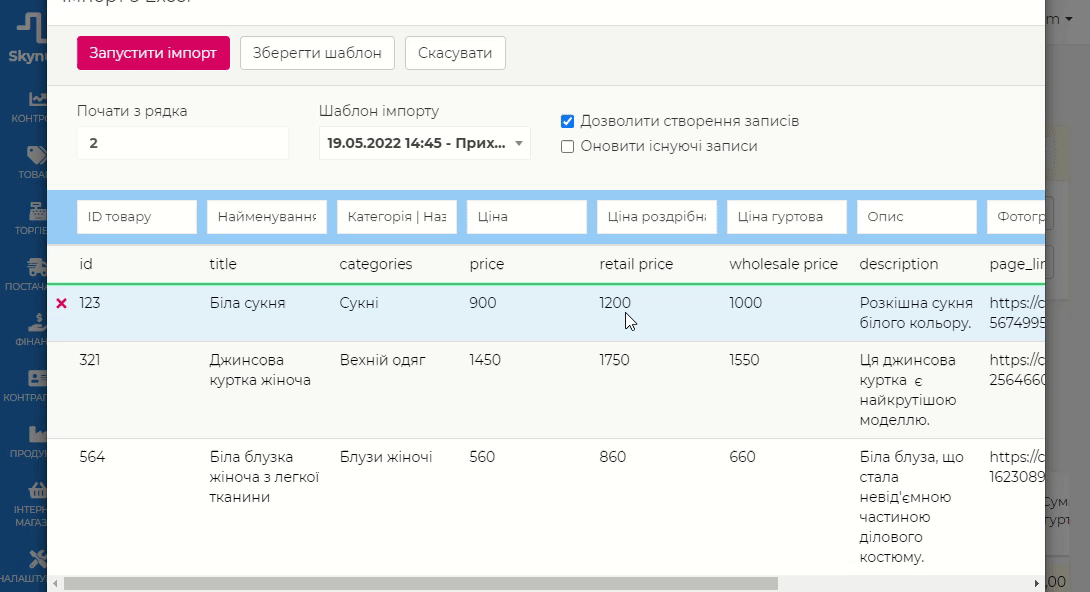
Після усіх налаштувань можна запустити процес імпорту. Для цього потрібно натиснути кнопку «Запустити імпорт».
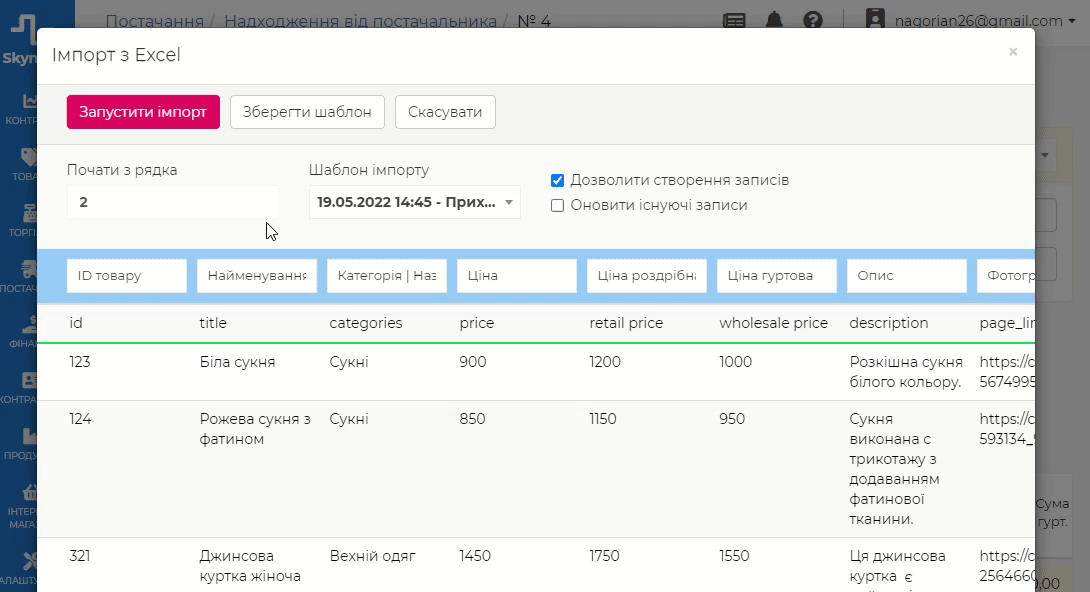
В залежності від об’єму інформації завантаження може зайняти від декількох секунд до декількох хвилин.
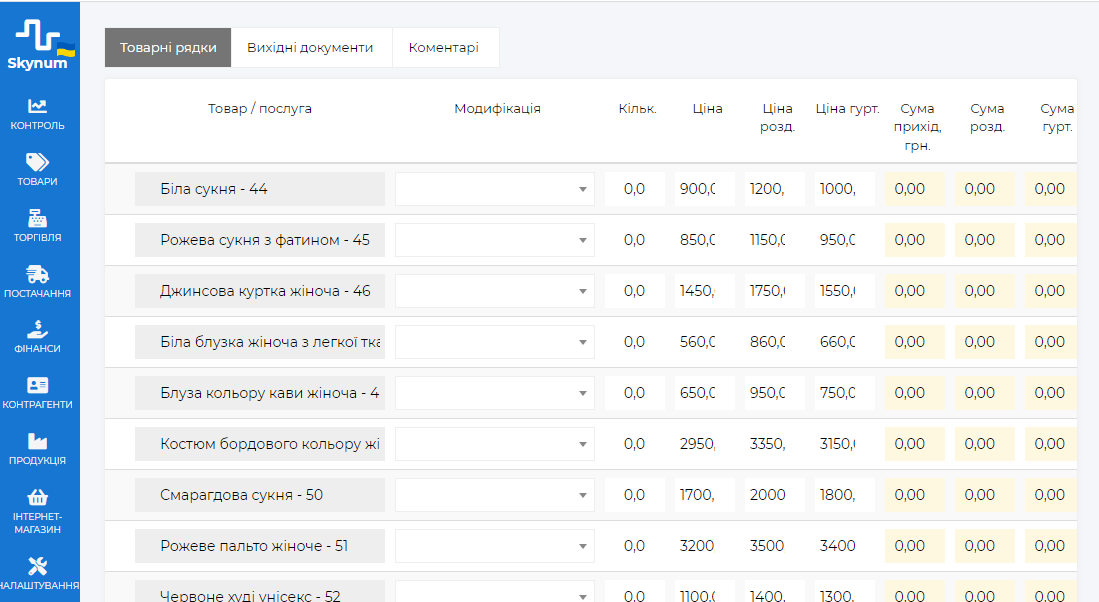
В результаті документ буде імпортовано на платформу Skynum.
Якщо товарів ще не було в системі, то вони будуть створені. У випадку повторного імпорту в той же документ, будуть додані ще нові товарні рядки після існуючих. При необхідності після імпорту ви зможете відредагувати інформацію самостійно.
Дізнайтесь більше про імпорт:
